Definēt apkopojuma kolonnas, kas apkopo vērtības
Izmantojot apkopojuma kolonnas, lietotāji var gūt priekšstatu par datiem, pārraugot svarīgākos uzņēmējdarbības rādītājus. Apkopojuma kolonna satur apkopojuma vērtību, kura aprēķināta, pamatojoties uz noteiktām rindām. Tas ietver standarta tabulas un darbību tabulas, piemēram, e-pasta ziņojumus un tikšanās.
Sarežģītāku scenāriju gadījumos varat apkopot datus, pamatojoties uz rindu hierarhiju. Kā administrators vai pielāgotājs varat definēt apkopojuma kolonnas, izmantojot pielāgošanas rīkus pakalpojumā Power Apps, un nav nepieciešams rakstīt kodu.
Apkopojuma kolonnu priekšrocības un iespējas:
Apkopojuma kolonnu priekšrocības un iespējas ietver:
- Vizuālā rediģēšana ir vienkārša. Tāpat kā veidojot parastu kolonnu, apkopojuma kolonnas izveido, izmantojot kolonnu redaktoru.
- Plaša apkopošanas funkciju izvēle. Varat apkopot datus, izmantojot šādas funkcijas:
SUM,COUNT,MIN,MAXunAVG. - Pilnīgs filtru atbalsts apkopojumam. Avota tabulai un saistītai tabulai iespējams iestatīt dažādus filtrus, iestatot vairākus nosacījumus.
- Netraucēta integrācija ar lietotāja interfeisu. Apkopojuma kolonnas varat iekļaut veidlapās, skatos, diagrammās un atskaitēs.
- Apkopojuma kolonnas ir risinājumu komponenti. Apkopojuma kolonnas var viegli pārvietot starp vidēm un izplatīt risinājumos kā komponentus.
- Apkopojuma kolonnas un aprēķinātās kolonnas papildina viena otru. Varat izmantot apkopojuma kolonnu kā daļu no aprēķinātās kolonnas, un otrādi.
- Var konfigurēt apkopojuma kolonnas, lai izmantotu pielāgotās kolonnas.
Lūk, daži apkopojuma kolonnu piemēri:
- Kopējie prognozētie ieņēmumi konta atvērtajām iespējām
- Kopējie prognozētie ieņēmumi visu hierarhijas kontu atvērtajām iespējām
- Kopējie prognozētie ieņēmumi iespējām, ieskaitot pakārtotās iespējas
- Kopējā prognozētā vērtība kvalificētajiem interesantiem, ko radījusi kampaņa
- Augstas prioritātes atvērto pieteikumu skaits visos hierarhijas kontos
- Agrākais izveides laiks visos konta augstas prioritātes atvērtajos pieteikumos
Katra apkopojuma kolonna izveido divas papildu kolonnas ar sufiksa tipiem <fieldname>_date un <fieldname>_state. Kolonna _date ietver DateTime datus un kolonna _state ietver Integer datus. Kolonnai _state ir tālāk norādītās vērtības:
| vērtība | Štats | Apraksts |
|---|---|---|
| 0 | NotCalculated | Kolonnas vērtība vēl nav aprēķināta. |
| 1 | Aprēķināts | Kolonnas vērtība ir aprēķināta pēc pēdējā atjauninājuma kolonnā _datums. |
| 2 | OverflowError | Aprēķinot kolonnas vērtību, radās pārpildes kļūda. |
| 3 | OtherError | Kolonnas vērtības aprēķins neizdevās, jo radās iekšēja kļūda. Turpmākajai aprēķina uzdevuma darbībai to vajadzētu labot. |
| 4 | RetryLimitExceeded | Kolonnas vērtības aprēķins neizdevās, jo pārāk daudzu laiksakritības un bloķēšanas konfliktu dēļ tika pārsniegts maksimālais mēģinājumu aprēķināt vērtību skaits. |
| 5 | HierarchicalRecursionLimitReached | Kolonnas vērtības aprēķins neizdevās, jo tika sasniegts aprēķina maksimālais hierarhijas dziļuma ierobežojums. |
| 6 | LoopDetected | Kolonnas vērtības aprēķins neizdevās, jo ieraksta hierarhijā tika noteikts rekursīvs cikls. |
| 7 | CurrencyMissing | Kolonnas vērtību aprēķins neizdevās, jo trūkst nepieciešamās lauka valūtas. |
Apkopojuma kolonnas aprēķini
Apkopojumus aprēķina plānoti sistēmas uzdevumi, kas asinhroni darbojas fonā. Lai skatītu un pārvaldītu apkopojuma uzdevumus, jums jābūt administratoram.
Skatīt apkopojuma uzdevumus
Lai skatītu apkopojuma uzdevumus:
- Pierakstieties Power Apps un tad atlasiet vajadzīgo vidi.
- Atlasiet Iestatījumi (zobrats) Papildu iestatījumi.
- Atlasiet Iestatījumi > Sistēmas darbi.
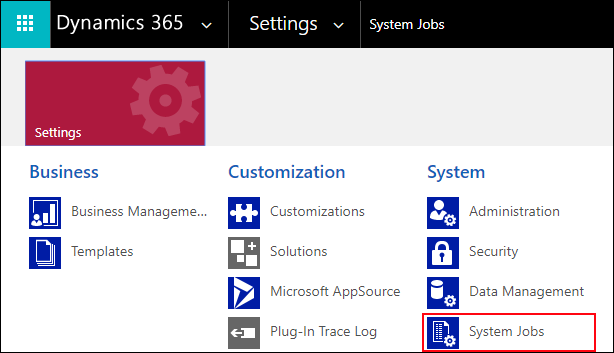
- Skata atlasītājā izvēlieties Periodiskie sistēmas uzdevumi.
- Lai ātri atrastu saistītu uzdevumu, varat filtrēt pēc Sistēmas uzdevuma tipa: Aprēķināt apkopojuma kolonnu masveidā vai Aprēķināt apkopojuma kolonnu.
Aprēķināt apkopojuma kolonnu masveidā
Apkopojuma kolonnas lielapjoma aprēķināšanas uzdevums tiek izpildīts periodiski, un tiek izveidots katram apkopojuma kolonnai. Tas tiek palaist vienreiz pēc apkopojuma kolonnas izveides vai atjaunošanas. Uzdevums pārrēķina noteikto apkopojuma kolonnas vērtību visos esošajos ierakstos, kuros atrodama šī kolonna. Pēc noklusējuma uzdevums darbosies 12 stundas pēc kolonnas izveides vai atjaunošanas. Ja kolonna ir mainīta, uzdevums tiek atiestatīts palaišanai vēlreiz 12 stundas pēc atjaunināšanas. 12 stundu aizkave ir nepieciešama, lai nodrošinātu, ka Mass Calculate Rollup lauks darbojas vides neoperatīvajās stundās.
Administratoram ieteicams pielāgot masas aprēķināšanas apkopojuma lauka darba sākuma laiku pēc apkopojuma kolonnas izveides vai modificēšanas tā, lai tas darbotos ārpus darba laika. Piemēram, lai nodrošinātu efektīvu apkopojuma kolonnu apstrādi, labs laiks uzdevuma palaišanai būtu pusnakts.
Ņemiet vērā, ka tad, ja rodas situācija, kad apkopojuma kolonna nekad netiek atjaunināta, uzdevums Mass Calculate Rollup Field šai kolonnai vairs netiks izpildīts, kamēr nebūs pagājuši 10 gadi. Šī darbība ir paredzēta. Ja pamatā esošajās kolonnās, kas saistītas ar apkopojuma lauku, nav atjauninājumu, nav iemesla darbu palaist biežāk.
Aprēķināt apkopojuma kolonnu
Apkopojuma kolonnas aprēķināšana ir periodisks uzdevums, kas veic inkrementālus aprēķinus visām apkopojuma kolonnām esošajos noteiktas tabulas rindās. Katrā tabulā ir tikai viens darbs Aprēķināt apkopojuma lauku . Inkrementālie aprēķini nozīmē, ka Apkopojuma kolonnas aprēķināšanas uzdevuma izpildes laikā tiek apstrādātas rindas, kas izveidotas, atjaunotas vai dzēstas pēc pēdējā Apkopojuma kolonnas aprēķināšanas uzdevuma pabeigšanas. Pēc noklusējuma minimālais periodiskuma iestatījums ir noteikts kā viena stunda. Uzdevums automātiski izveidojas, kad tiek izveidots pirmā tabulas apkopojuma kolonna, un dzēšas, kad tiek dzēsta pēdējā apkopojuma kolonna.
Opcija pārrēķināt tiešsaistē
Formas apkopojuma kolonnā tiek parādīts kalkulatora attēls, apkopojuma vērtība un pēdējā aprēķina veikšanas laiks. Lai pārrēķinātu, atlasiet kalkulatora attēlu un pēc tam atlasiet pārrēķināšanas pogu, kas tiek parādīta.
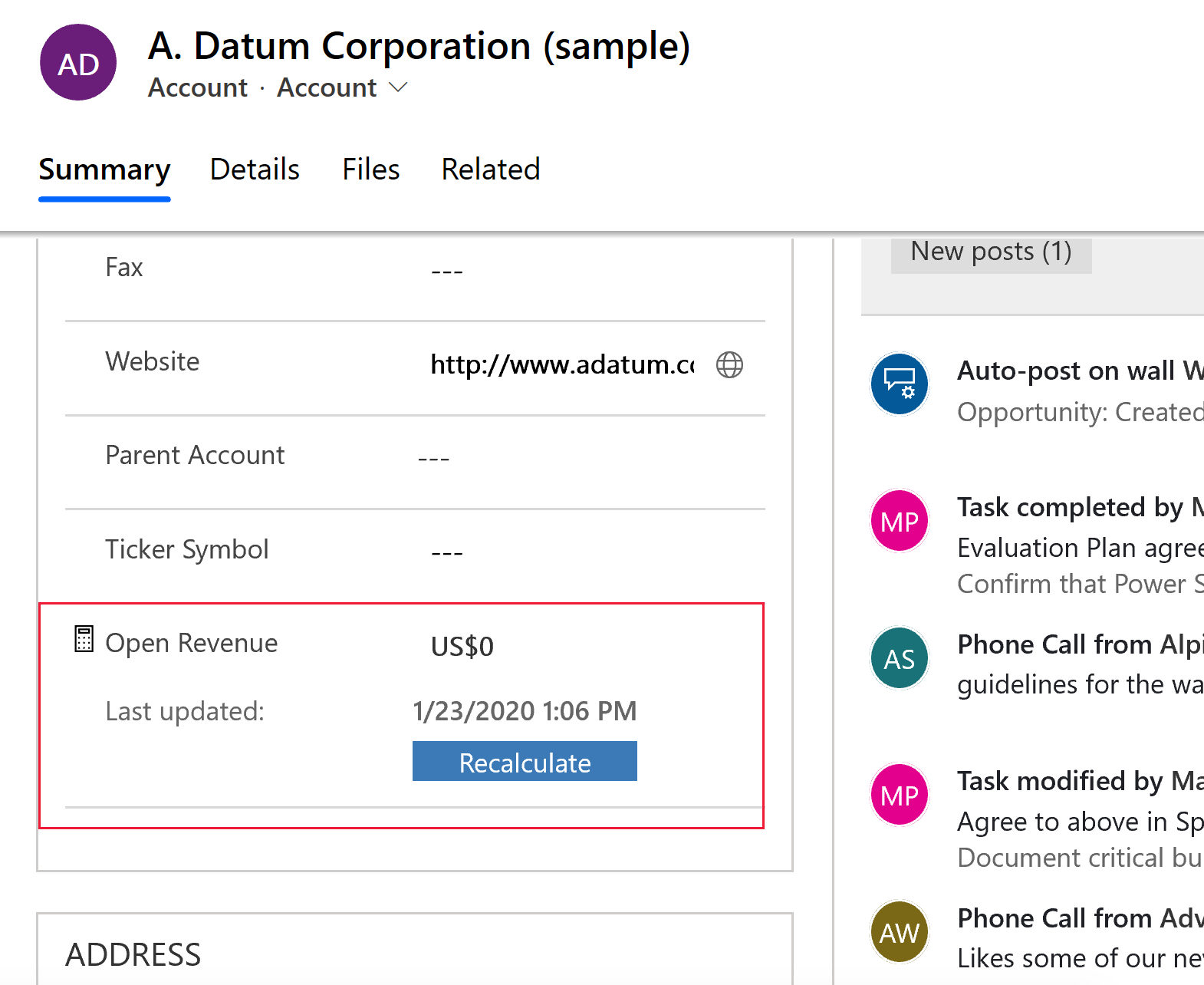
Izmantojot tiešsaistes pārrēķināšanas opciju (manuāla atsvaidzināšana veidlapā), jāņem vērā tālāk norādītā informācija.
- Jums ir jābūt rakstīšanas atļaujām tabulā un rakstīšanas piekļuves tiesībām avota rindā, kurā pieprasāt atsvaidzināšanu. Piemēram, ja aprēķināt aptuvenos ieņēmumus no konta atvērtajām iespējām, jums nav nepieciešamas rakstīšanas atļaujas iespēju tabulā, bet tikai konta tabulā.
- Šī opcija ir pieejama tikai tiešsaistes režīmā. To nevar izmantot, strādājot bezsaistē.
- Maksimālais rindu daudzums apkopojuma atjaunošanas laikā ir noteikts līdz 50 000 rindu. Hierarhiskā apkopojuma gadījumā, tas attiecas uz saistītajām rindām visā hierarhijā. Ja ierobežojums ir pārsniegts, tiek parādīts kļūdas ziņojums:Aprēķinus nevar veikt tiešsaistē, jo ir sasniegts 50 000 saistīto rindu aprēķina ierobežojums. Šis ierobežojums neattiecas uz gadījumiem, kad apkopojumu automātiski pārrēķina sistēmas uzdevumi.
- Maksimālais hierarhijas dziļums ir noteikts līdz 10 vienībām avota rindai. Ja ierobežojums ir pārsniegts, tiek parādīts kļūdas ziņojums:Aprēķinus nevar veikt tiešsaistē, jo ir sasniegts hierarhijas dziļuma ierobežojums 10 avota rindai. Šis ierobežojums neattiecas uz gadījumiem, kad apkopojumu automātiski pārrēķina sistēmas uzdevumi.
Modificēt apkopošanas uzdevuma atkārtošanos
Kā sistēmas administrators jūs varat mainīt apkopojuma uzdevuma atkārtošanās shēmu, atlikt, pauzēt vai atsākt apkopojuma uzdevumu. Tomēr apkopojuma darbu nevar atcelt vai dzēst.
Lai atkārtošanās shēmu pauzētu, atliktu, atsāktu vai mainītu, skatiet sistēmas uzdevumus. Papildinformāciju skatiet sadaļā Skatīt apkopošanas uzdevumus
Navigācijas joslā izvēlieties vienumu Darbības vai pieskarieties tam un pēc tam atlasiet vēlamo darbību.
Apkopojuma kolonnas lielapjoma aprēķināšanas uzdevumam pieejamās izvēles ir Atsākt, Atliktun Pauze.
Apkopojuma kolonnas aprēķināšanas uzdevumam pieejamās izvēles ir Modificēt atkārtošanos, Atsākt, Atlikt un Pauze.
Piemēri
Apskatīsim vairākus apkopojuma kolonnu piemērus. Mēs apkoposim datus par rindu no saistītajām rindām, izmantojot hierarhiju un neizmantojot to. Mēs arī apkoposim datus par rindu no saistītām darbībām un darbībām, kas netieši saistītas ar rindu, izmantojot tabulu ActivityParty. Katrā piemērā apkopojuma kolonnas definējam, izmantojot Kolonnu redaktoru. Lai atvērtu kolonnu redaktoru, atveriet risinājumu pārlūku un izvērsiet sadaļu Komponenti > Tabulas. Atlasiet nepieciešamo tabulu un atlasiet vienumu Kolonnas. Izvēlieties Jauns. Redaktorā sniedziet nepieciešamo informāciju par šo kolonnu, tostarp vērtību Kolonnas tips un Datu tips. Kad esat atlasījis datu tipu, sadaļā Kolonnas tips atlasiet Apkopojums. Datu tipi iekļauj decimālus vai veselus skaitļus, valūtu un datumu/laiku. Pie vienuma Kolonnas tips izvēlieties pogu Rediģēt. Tas aizved uz apkopojuma kolonnas definīcijas redaktoru. Apkopojuma kolonnas definīcija sastāv no trim sadaļām: Avota tabula,Saistītā ** tabula un Apkopošana.
Sadaļā Avota tabula iespējams noteikt to tabulu, kurai definēta apkopojuma kolonna, kā arī noteikt, vai apkopojumu veicat hierarhijā. Iespējams pievienot filtrus ar vairākiem nosacījumiem, lai hierarhijā norādītu apkopojumam paredzētās rindas.
Sadaļā Saistītā tabula jānorāda apkopojamā tabula. Šī sadaļa nav obligāta, ja izvēlaties pārvērst avota tabulas hierarhiju. Varat pievienot filtrus ar vairākiem nosacījumiem, lai norādītu aprēķinā izmantojamās saistītās rindas. Piemēram, variet iekļaut ienākumus no atvērtajām iespējām, kam gada ienākumi pārsniedz 1000 $.
Sadaļā Apkopojums jānorāda aprēķināmā metrika. Varat izvēlēties pieejamās apkopošanas funkcijas, piemēram, SUM, COUNT, MIN, MAX vai AVG.
Datu apkopošana rindai no saistītajām rindām
Šajā piemērā hierarhija netiek izmantota. Kopējos prognozētos ieņēmumus aprēķina kontam no saistītajām atvērtajām iespējām.
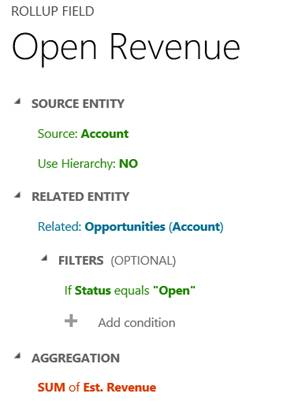
Apkopot datus rindai no atvasinātajām rindām hierarhijā
Šajā piemērā aprēķinām kopējos prognozētos iespējas, tai skaitā atvasinātās iespējas, ienākumus hierarhijā.
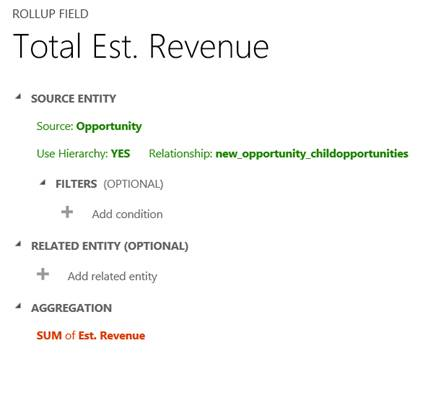
Apkopot datus rindai no atvasinātajām rindām hierarhijā
Šajā piemērā aprēķinām kopējos prognozētos visu kontu atvērto iespēju ienākumus hierarhijā.
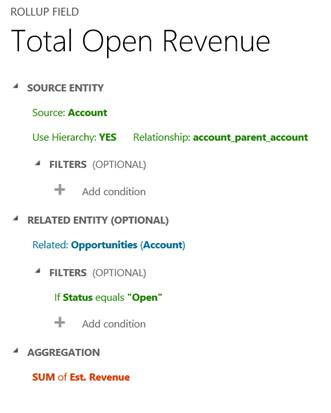
Datu apkopošana rindai no visām saistītajām darbībām
Šajā piemērā mēs aprēķinām kopējo laiku, kas pavadīts visām ar kontu saistītajām darbībām, par kurām iekasēta maksa. Tas var ietvert laiku, kas pavadīts tālrunī, tikšanās reizēs vai pielāgotās aktivitātēs.
Iepriekšējos laidienos varēja definēt apkopojuma kolonnu atsevišķām darbībām, piemēram, tālruņa sarunai, faksa ziņojumam vai tikšanās reizei. Tomēr, lai sasniegtu tālāk norādītā piemēra rezultātu, dati bija jāapkopo, izmantojot aprēķinātās kolonnas. Tagad varat to visu paveikt ar vienu darbību, definējot apkopojuma kolonnu tabulai Darbība.
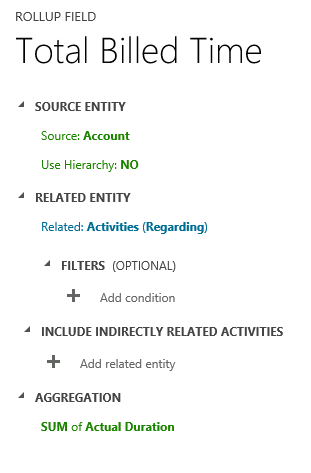
Datu apkopošana ierakstam no visām saistītajām darbībām un darbībām, kas nav tieši saistītas, izmantojot entītiju Darbībā iesaistītā puse
Šajā piemērā mēs uzskaitām kopējo e-pasta ziņojumu skaitu, kas nosūtīti uz kontu, kur konts ir norādīts e-pasta ziņojuma rindā "Saņēmējam" vai rindā "Kopijas saņēmējs". Tas tiek darīts, apkopojuma kolonnas definīcijā tabulai Darbībā iesaistītā puse norādot Dalības veids (sadaļā FILTRI ). Ja neizmantojat filtrēšanu, aprēķinā tiek izmantoti visi darbībai pieejamie dalības veidi.
Papildinformāciju par tabulu Darbībā iesaistītā puse un par konkrētai darbībai pieejamiem dalības veidiem skatiet rakstā Tabula ActivityParty.
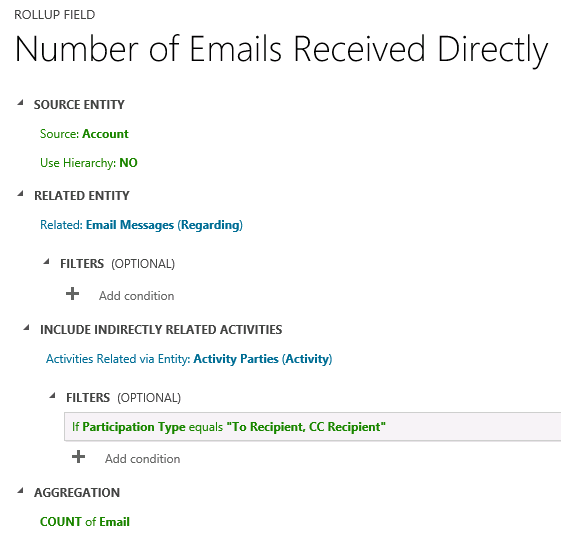
Datu apkopošana rindai no saistītām rindām, izmantojot operatoru AVG
Šajā piemērā mēs aprēķinām vidējos paredzētos ieņēmumus no visām ar kontu saistītajām iespējām.
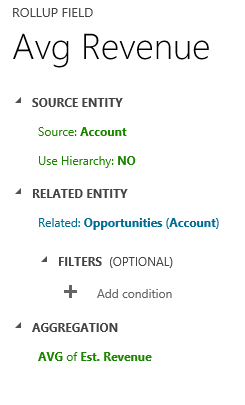
Šajā piemērā ir parādīts, kā aprēķināt vidējos paredzētos ieņēmumus no saistītajām iespējām, ņemot vērā kontu hierarhiju. Vidējos paredzētos ieņēmumus var skatīt katrā hierarhijas līmenī.
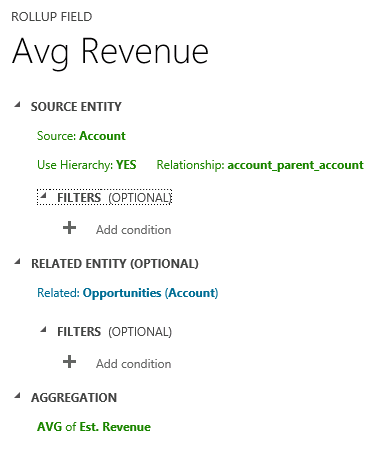
“Apkopojuma kolonnas apsvērumi”
Strādājot ar apkopojuma kolonnām, ir jāņem vērā noteikti nosacījumi un ierobežojumi:
- Varat definēt ne vairāk kā 200 apkopojuma kolonnas videi un līdz 50 apkopojuma kolonnām vienā tabulā. Pašreizējās noklusējuma vērtības un iepriekšējais maksimums ir 100 katrai videi un 10 katrai tabulai. Papildinformācija: Definējiet maksimālo apkopojuma kolonnu skaitu vidē vai tabulā
- Apkopojuma kolonnu atjauninājumi nevar aktivizēt darbplūsmu.
- Darbplūsmas gaidīšanas nosacījums nevar izmantot apkopojuma kolonnu.
- Apkopojums virs apkopojuma kolonnas netiek atbalstīts.
- Apkopojums nevar atsaukties uz aprēķināto kolonnu, kurā tiek izmantots cita aprēķinātā kolonna, pat tad, ja visas kolonnas citā aprēķinātajā kolonnā attiecas uz pašreizējo tabulu.
- Apkopojuma kolonna netiek automātiski atjaunināta, ja tā izmanto formulas kolonnu, kas ir atkarīga no funkcijām, kurām ir ierobežots
Now()laiks, unIsUTCToday(). Lai aprēķinātu jaunāko apkopojuma kolonnas vērtību, ir jāizmanto tiešsaistes pārrēķināšanas opcija (manuāla veidlapas atsvaidzināšana) vai poga Pārrēķināt . - Apkopojums var lietot filtrus tikai avota tabulai vai saistītajām tabulām, vienkāršām kolonnām vai nekompleksām aprēķinātajām kolonnām.
- Apkopojumu var veikt tikai saistītajās tabulās ar attiecībām 1:N. N:N relācijām nevar veikt apkopojumu.
- Apkopojumu nevar veikt relācijai 1:N tabulā Aktivitāte vai Darbību puse.
- Biznesa kārtulās, darbplūsmās vai aprēķinātajās kolonnās vienmēr tiek izmantota apkopojuma kolonnas pēdējā aprēķinātā vērtība.
- Apkopojuma kolonna ir apkopotas sistēmas lietotāja kontekstā. Visi lietotāji var redzēt to pašu apkopojuma kolonnas vērtību. Apkopojuma kolonnas redzamību iespējams kontrolēt ar kolonnas līmeņa drošību, ierobežojot piekļuvi apkopojuma kolonnai. Papildinformācija: Kolonnas līmeņa drošība piekļuves kontrolēšanai
Definējiet maksimālo apkopojuma kolonnu skaitu vidē vai tabulā
Varat definēt ne vairāk kā 200 apkopojuma kolonnas videi un līdz 50 apkopojuma kolonnām vienā tabulā. Pašreizējās noklusējuma vērtības un iepriekšējie maksimumi ir 100 katrai videi un 10 katrai tabulai.
Lai palielinātu maksimumu, rīkojieties šādi:
- Dodieties uz Power Apps (make.powerapps.com), kreisajā navigācijas rūtī atlasiet Tabula un pēc tam atveriet tabulu Organizācija .
- Atlasiet sarakstu n vēl un pēc tam meklēšanas lodziņā ierakstiet maxr · . Atlasiet kolonnas MaxRollupFieldsPerOrg un MaxRollupFieldsPerEntity un pēc tam atlasiet Saglabāt.
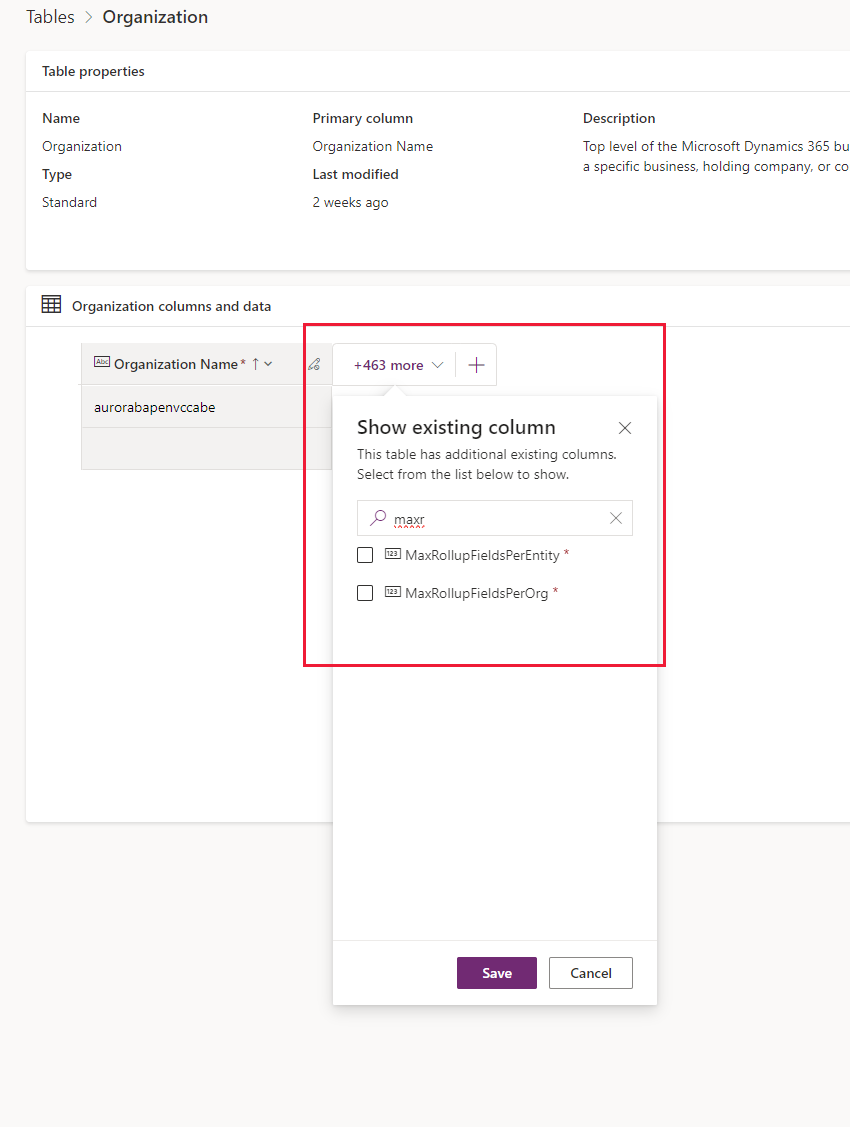
- Mainiet vajadzīgās MaxRollupFieldsPerOrg (līdz 200) un MaxRollupFieldsPerEntity (līdz 50) vērtības .
Svarīgi
Ja videi ir vairāk nekā 100 apkopojuma kolonnu, tas var pasliktināt apkopojuma kolonnu veiktspēju un palielināt krātuves patēriņu.
Noapaļošanas precizitāte
Ja apkopotās kolonnas precizitāte ir lielāka par apkopojuma kolonnas precizitāti, pirms apkopojuma veikšanas apkopotās kolonnas precizitāte tiek noapaļota uz leju līdz apkopojuma kolonnas precizitātei. Lai ilustrētu šo uzvedību, apskatīsim konkrētu piemēru. Pieņemsim, ka apkopojuma kolonnai konta tabulā, lai aprēķinātu saistīto iespēju kopējos paredzamos ieņēmumus, ir divu decimālzīmju precizitāte. Prognozēšanas kolonna Ieņēmumi iespēju tabulā ir apkopotā kolonna ar četru decimālzīmju precizitāti. Mūsu piemērā kontam ir divas saistītās iespējas. Prognozēto ienākumu apkopotā summa tiek aprēķināta šādi:
- Progn. ieņēmumi pirmajai iespējai: USD 1000,0041
- Progn. ieņēmumi otrajai iespējai: USD 2000,0044
- Progn. ieņēmumu apkopotā summa: Ieņēmumi: 1000.00 USD + 2000,00 USD = 3000,00 USD
Kā redzams, precizitātes noapaļošana līdz diviem cipariem aiz komata apkopotajā kolonnā tiek veikta pirms apkopošanas.
Dažādi saistīto režģu uzvedība
Noteiktas tabulu veidlapas, piemēram, Uzņēmums vai Kontaktpersona, standarta komplektācijā ietver saistītos režģus. Piemēram, konta veidlapā ir iekļautas kontaktpersonas, pieteikumi, iespējas un citi režģi. Dažas rindas, kas norādītas kontu veidlapā, ir tieši saistītas ar konta rindu; citas ir netieši saistītas ar citām rindām. Salīdzinājumam, apkopojuma kolonna apkopošanai izmanto tikai tiešās attiecības, kas skaidri noteiktas apkopojuma kolonnas definīcijā. Citas attiecības netiek apskatītas. Lai ilustrētu uzvedības atšķirības, apskatīsim šādu piemēru.
- Kontam A1 ir primārā kontaktpersona, P1. Pieteikums C1 ir saistīts ar uzņēmumu A1 (C1.Klienta kolonna = A1), un pieteikums C2 ir saistīts ar kontaktpersonu P1 (C2.Klienta kolonna = P1).
- Pieteikumu režģis Konta veidlapā A1 rindai parāda divus pieteikumus — C1 un C2.
- Apkopojuma kolonna tabulu kontā ar nosaukumu Kopējais pieteikumu skaitu tiek lietots, lai saskaitītu ar kontu saistītos pieteikumus.
- Kontu apkopojuma kolonnas definīcijā mēs norādām pieteikumus, kam ar kontu ir klienta attiecības. Pēc apkopojuma pieteikumu kopējais skaits ir vienāds ar 1 (pieteikums C1). Pieteikums C2 nav iekļauts kopsummā, jo tas ir tieši saistīts ar kontaktpersonu, nevis ar kontu, un to nevar skaidri definēt konta apkopojuma kolonnas definīcija. Rezultātā kopējais pieteikumu skaits, kas atgriezti, izmantojot apkopojuma darbību, neatbilst pieteikumu skaitam, kas parādīts režģī Pieteikumi .
Skatiet arī:
Kolonnu izveide un rediģēšana
Aprēķināto kolonnu definēšana
Formulas, aprēķinātās un apkopojuma kolonnas, izmantojot kodu
Kolonnas Datums un laiks izturēšanās un formāts
Hierarhiski saistītu datu definēšana un vaicājumu izveide
Piezīme
Kādas ir jūsu dokumentācijas valodas preferences? Aizpildiet īsu aptauju. (ņemiet vērā, ka aptauja ir angļu valodā)
Aptaujai būs nepieciešamas aptuveni septiņas minūtes. Nekādi personas dati netiks vākti (paziņojums par konfidencialitāti).
Atsauksmes
Drīzumā: 2024. gada laikā mēs pakāpeniski pārtrauksim izmantot “GitHub problēmas” kā atsauksmju par saturu mehānismu un aizstāsim to ar jaunu atsauksmju sistēmu. Papildinformāciju skatiet: https://aka.ms/ContentUserFeedback.
Iesniegt un skatīt atsauksmes par